よくあるご質問と回答
BT11 - FAQ
■インジケーターが点灯せず、BT11が認識されない場合
通常、音が出ない・認識されないなどの問題は、接続不良が原因となっております。BT11を一度機器から取り外し、再度接続し直してお試しください。
■接続したい機器とは異なる機器が接続されている場合
以下のいずれかの方法をお試しください:
- FiiO Controlアプリで現在のペアリングを解除し、接続したい機器を手動で選択する
- 他の受信機器から離れた場所でBT11を再接続し、接続したい機器をBT11の近くに置く
■Bluetoothコーデックに対応したインジケーターの色が点灯しない場合
FiiO Controlアプリで使用したいBluetoothコーデックが有効になっているかご確認ください。
また、受信機器が該当のBluetoothコーデックに対応しているかご確認ください
■他のBT11をFiiO Controlに接続できない場合
最初のBT11との接続を解除しても別のBT11を接続できない場合は、アプリ内で既存のBT11のペアリング記録を消去してから、新しいBT11とのペアリングを行ってください。
■FiiO Controlアプリに接続できない場合
初回接続時は以下の点をご確認ください:
・BT11がペアリングモード(赤と青のライトが交互に点滅)になっていること
・スマートフォンのBluetooth機能がオンになっていること
※同じスマートフォンで過去にペアリングしたことがある場合は、ペアリングモードにせずに接続可能です
接続できない場合は、他のスマートフォンとBT11が接続していないかご確認ください。他の機器との接続を解除してから、再度接続をお試しください。
■その他動作に問題がある場合
接続している機器(スマートフォン等)の再起動後、改めてペアリングをお試しください。
■USBオーディオ専用アクセスモードについて
Androidスマートフォンのシステムやハードウェアの違いにより、USBオーディオ専用アクセスモード使用時に権限の競合や互換性の問題が発生する場合があります。
以下に、確認されている主な事例をご紹介いたします。
- 一部のスマートフォンでは、省電力設定によってバックグラウンドでの第三者アプリの動作が制限されています。これにより、USBオーディオ専用アクセスモードでの音楽再生が数秒後に停止することがあります。この場合は、スマートフォンのバッテリー設定で該当アプリのスリープ時の動作を許可してください。
- USBオーディオ専用アクセスモード使用中に他のアプリを操作すると、音声が途切れたり一時停止したりする場合があります。この問題については現在改善を進めておりますが、当面は以下のいずれかの方法でご使用ください:
・USBオーディオ専用アクセスモード使用時は音楽再生に専念する
・音楽再生時はUSBオーディオ専用アクセスモードを無効にする
■一部の問題は動画でも説明しておりますので、ご参考にしてください。
現時点ではLightning端子対応版はご用意がございませんため、接続のためにはデータ転送機能付きのLightning to Type-C変換アダプターを別途お買い求めいただく必要がございます。
本製品は、通話や通知には現時点では対応していないため、着信時や通知がきた際にはBT11自体は自動的にミュートになるため、楽曲再生時には音楽が途切れるような状態となります。
BT11のインジケーターランプは7種類の点灯パターンを表示しすることができます。
※現在の状態とインジケーターの色が一致しない場合でも、BT11の故障ではありません。再生機器やアプリの設定が正しいかをご確認ください。
■インジケーターランプの状態一覧
・SBC:青色でゆっくり点滅
・aptX/aptX Low Latency:紫色でゆっくり点滅
・aptX HD:黄色でゆっくり点滅 ※11/29現在、FWのバグで緑色での点滅となっております。次回のアップデートで修正予定です
・LDAC:白色でゆっくり点滅 ※11/29現在、FWのバグで水色での点滅となっております。次回のアップデートで修正予定です
・aptX Adaptive/aptX Lossless:緑色でゆっくり点滅
・ペアリングモード:赤と青の交互点滅
・再接続待機中: 青色で点滅
※BT11はまず視聴されるイヤホンとの接続を先に行います。イヤホンとの接続方法はこちらをご確認ください。
■初回接続時の注意点
BT11がペアリングモード(赤と青のライトが交互に点滅)になっていることを確認してください。
なお、BT11はアプリでの操作に対応しており、スマートフォンと直接接続してコントロールすることができます。
■FiiO Controlアプリのダウンロード方法
アプリストアで「FiiO Control」を検索しダウンロードしてください。
■よくある質問
Q:最初のBT11との接続を解除しても、別のBT11をFiiO Controlに接続できません
A:アプリ内で既存のBT11のペアリング記録を消去してから、新しいBT11とのペアリングを行ってください。
Q:FiiO ControlアプリにBT11を接続できません
A:以下の点をご確認ください:
初回接続時はBT11がペアリングモードになっていること
スマートフォンのBluetooth機能がオンになっていること
他のスマートフォンとBT11が接続していないこと
※接続できない場合は、他の機器との接続を解除してから再度お試しください。
■Windows PCでの使用方法
対応OS:Windows 10以降
1. 付属のUSB-A to Type-C変換アダプターを使用して、BT11をパソコンのType-CポートまたはUSB-Aポートに接続します。
2. 音声設定画面でFiiO BT11をデフォルトの出力デバイスとして選択します。
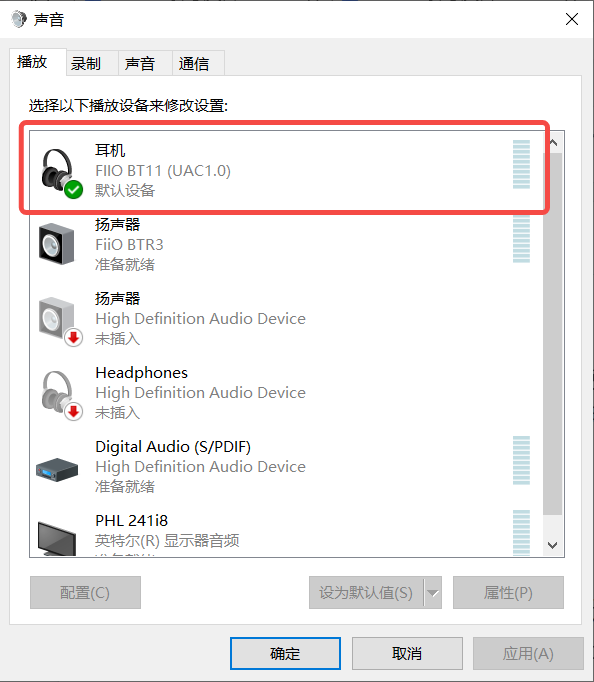
■Macでの使用方法
1. 付属のUSB-A – Type-C変換アダプターを使用して、BT11をMacのType-CポートまたはUSB-Aポートに接続します。
2. サウンド環境設定でFiiO BT11をデフォルトの出力デバイスとして選択します。
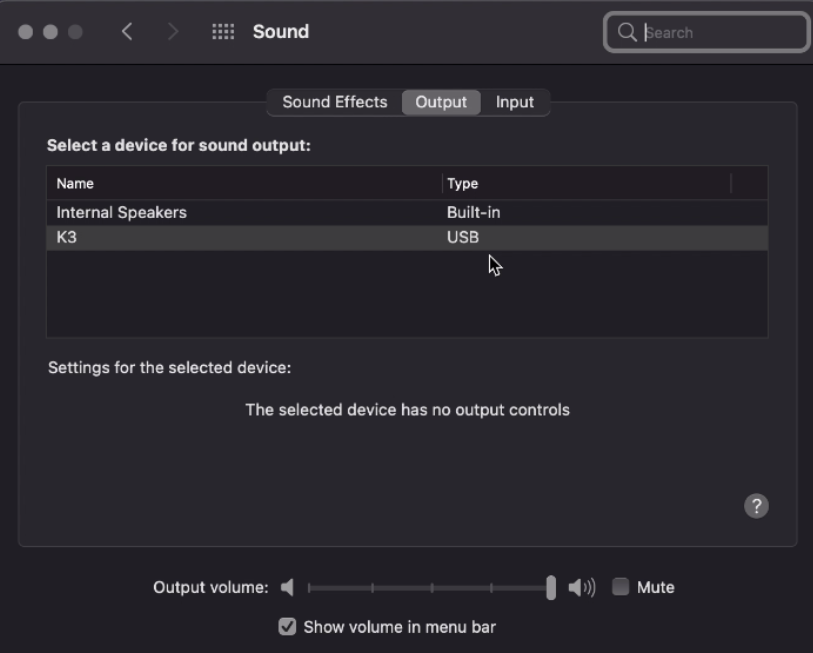
■Linuxでの使用について
理論的にはBT11のLinuxでの使用が可能ですが、Linuxにはさまざまな種類・バージョンが存在するため、すべての環境での動作を保証することはできません。
接続しても認識されない場合は、別のUSBポートをお試しください。それでも問題が解決しない場合は、お使いのLinux環境ではBT11に対応していない可能性があります。
BT11は、高品質なBluetoothコーデックに対応していない機器のオーディオ品質を向上させることを目的として開発されました。
例えば、iPhone15、Switch、PS5、PC、MACなどのデバイスです。
これらの機器は一般的に基本的なBluetoothコーデックのみに対応しており、最も性能の良い機器でもAACまでのサポートとなっています。多くの機器はSBCのみの対応であるため、Bluetooth接続時の音質に制限があります。
BT11を使用することで、これらの機器からLDACやaptXに対応したBluetoothヘッドホン/スピーカーに接続し、高音質なワイヤレス再生をお楽しみいただけます。
■Androidスマートフォンの対応について
BT11は標準的なUAC1.0プロトコルを採用しており、多くのAndroidスマートフォンに対応しています。ただし、スマートフォンのシステムはメーカーごとにカスタマイズされているため、機種によっては対応していない場合があります。
※多くのAndroidスマートフォンは標準でLDACコーデックに対応しています。LDACプロトコルは標準規格であるため、BT11使用時と大きな違いはない場合があります。お使いのスマートフォンがBT11と同様のBluetoothコーデックに対応している場合は、スマートフォン本体のBluetooth機能をご使用いただくことをお勧めいたします。
■対応コーデック一覧
・LDAC(990kbpsまで対応)
・aptX Adaptive
・aptX Lossless
・aptX
・aptX HD
・aptX Low Latency
・SBC
■Bluetoothバージョン:5.4
■AACとLHDCコーデック非対応の理由について
・AAC:特許およびライセンスの制限により、BT11では対応していません。
・LHDC:現時点でLHDC対応の受信機器が少なく(弊社製品を含む)、当面はBT11でのLHDC対応の予定はございません。
BT11はBluetoothマルチポイント接続に対応しており、2台の受信機器を同時にペアリングすることが可能です。
■接続手順
BT11をUSB経由で再生機器に接続すると、自動的に電源が入り、再接続状態となります。
しばらくするとペアリングモードに移行します。
1台目のBluetooth機器との接続が完了したら、FiiO Controlアプリを使用して再度ペアリングモードに入り、2台目の機器と接続することで、マルチポイント接続が可能となります。
BT11にはマイクが内蔵されていないため、着信時にはBT11は自動的にミュート状態となり、通話はスマートフォン本体に切り替わります。
■通話時の動作
スマートフォンで着信があった場合:
・BT11は自動的にミュート状態となり、通話はスマートフォン本体に切り替わります
・通話終了後は自動的に音楽再生に戻ります
Bluetoothヘッドホンを接続している場合:
・着信時にBT11とBluetoothヘッドホンは自動的にミュートとなります
・スマートフォンの着信音は本体から鳴ります
・通話はスマートフォン本体のマイクと受話口で行っていただけます
■Bluetoothヘッドホンのボタン操作について
現在は以下の操作のみ有効です:
・再生/一時停止
・曲送り/曲戻し
※通話関連の機能は現在使用できません
現在、aptX Losslessプロトコルには一部互換性の問題があり、44.1kHz/16bitフォーマットでのみ完全な動作を保証しています。
音途切れやノイズが発生する場合は、パソコンのサウンド設定画面でサンプリングレートとビット深度を44.1kHz/16bitに設定してお試しください。
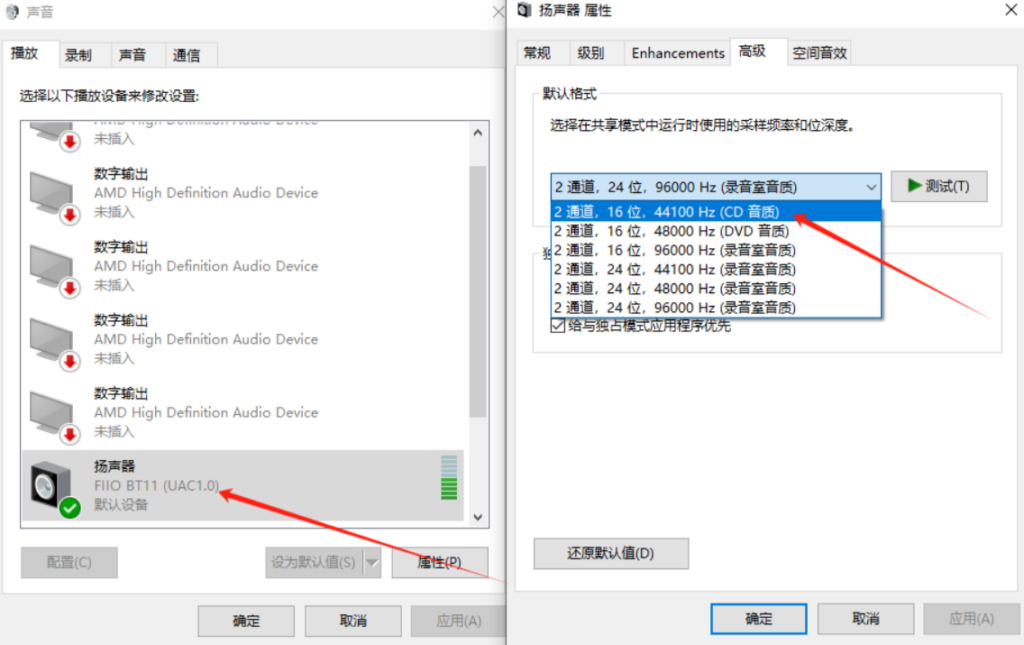
BT11はスマートフォンのUSBポートを使用するため、スマートフォン本体のBluetooth機能には影響ありません。
ただし、スマートフォンの機種やシステム設定によっては、USBポートとBluetoothから同時に音声を出力できない場合があります。
■使用方法
・BT11のBluetooth機能を使用する場合:
接続するだけで特別な設定なくご使用いただけます
・スマートフォン本体のBluetooth機能を使用する場合:
BT11を取り外してお使いください
BT11と一般的な機器との動作方式の違いにより発生しております。
■原因について
一般的なヘッドホンは、AVRCPプロトコルを使用してスマートフォンと音量を同期させています。
一方、BT11はUSBポートからの入力音量をそのまま1:1で出力する仕様となっています。
なお、操作性を簡素化するため、ヘッドホンからのBT11の音量調整機能は無効化しています。
■音量が小さい場合の対処方法
ヘッドホン本体の音量調整機能で、適切な音量に調整してください。
それでも音量が不足する場合は、スマートフォン側のUSB出力音量を上げてお試しください。
BT11は、標準でLDAC伝送の最高ビットレート(96kHz/24bit/990kbps)に対応しています。
■接続が切断されたり、雑音が発生する原因
最高ビットレートでの伝送は、環境や機器に高い要求が課されるため、干渉を受けやすい特徴があります。特に以下の場合は注意が必要です:
・デバイスをポケットに入れた場合
・2.4GHz帯の干渉が多い環境での使用
・混雑した駅などの人が多い場所
また、多くのLDAC受信機器では、高ビットレート伝送時の通信距離や品質が十分でない場合があることが確認されています。
■推奨する使用方法
LDACコーデックは、できるだけ干渉の少ない環境でのご使用をお勧めいたします。
■今後の機能追加について
今後のファームウェアアップデートにて、以下の機能を追加予定です:
・LDAC音質優先モード/LDAC接続優先モードの自動切り替え機能
※近日配信予定のファームウェア 1.0.8 にてLDAC送信時のビットレート選択機能が追加され、LDACに正式対応する予定です。
※専用アプリ「FiiO Control」のバージョンが最新になっていることをご確認のうえ、手順をお試しください。※2025年1月更新情報
はじめに・・・
本製品「BT11」は音楽を聴くためにワイヤレスイヤホンと「BT11」をペアリングするために、先に「BT11」と専用アプリ「FiiO Control」とペアリングを行う必要がございます。
※スマートフォン上の設定内にある「Bluetooth接続」からのペアリングは行いません。
①スマートフォンのBluetooth設定画面上から、該当イヤホン、BT11のデバイス情報が残っている場合には、いずれも削除します。
②スマートフォンは再起動を行ってください。
③接続に使用するイヤホンはお手数ですが、一度リセットを行ってください。
④スマートフォンにダウンロードされている専用アプリ「FiiO Control」について、バージョンが最新版であるかご確認ください。
⑤スマートフォンにBT11を挿し、専用アプリとBT11の接続を行ってください。
⑥専用アプリ経由で、イヤホンとBT11のペアリングを行ってください。
BT11は以下の機器での音楽再生に対応しています:
・Androidスマートフォン/タブレット
・iOS機器/iPad
※ご使用にあたっての注意点
・Androidスマートフォンやプレーヤーは、機種によってシステムやハードウェアの仕様が異なるため、一部の機器で互換性の問題が発生する場合があります。
・Type-C端子搭載のiOS機器にのみ対応しています。Lightning端子搭載のiOS機器では正常に動作しない場合があります。
■一部の問題は動画でも説明しておりますので、ご参考にしてください。
バージョン数が「0.0.0」と表示される場合、接続が出来ていないことを意味しております。
今一度、接続方法をご確認のうえBT11と「FiiO Control」、BT11とスマートフォンがそれぞれペアリングされていることをご確認ください。
平素より弊社製品をご愛顧いただき、誠にありがとうございます。
BT11のファームウェア「v1.0.9」につきまして、先日2回にわたる更新が実施されました。日本国内では、お客様に安心してご利用いただくため、ファームウェア更新前にバグ検証を行った上で、手順や情報を公開しております。
今回は同一のバージョン番号(v1.0.9)でありながら、内容の異なるファームウェアが公開されたため、アップデートの不具合等でご不便をおかけしたことを踏まえ、メーカーへの申し入れ及び引き続きの連携を行い、より迅速で分かりやすい情報提供に努めてまいります。
【更新後の注意事項】
ファームウェア更新後は、以下の作業を必ず行ってください:
●リリースノートの注意書きにある通り、更新後は一度デバイスをリセットしてください
●新ファームウェアでのデバイス登録方法:
1ペアリングモードする
2ペアリング管理画面(Androidでは「Pair management」)を開く
3画面下部に表示される接続先デバイスリストから接続相手を選択
4ペアリングを実行
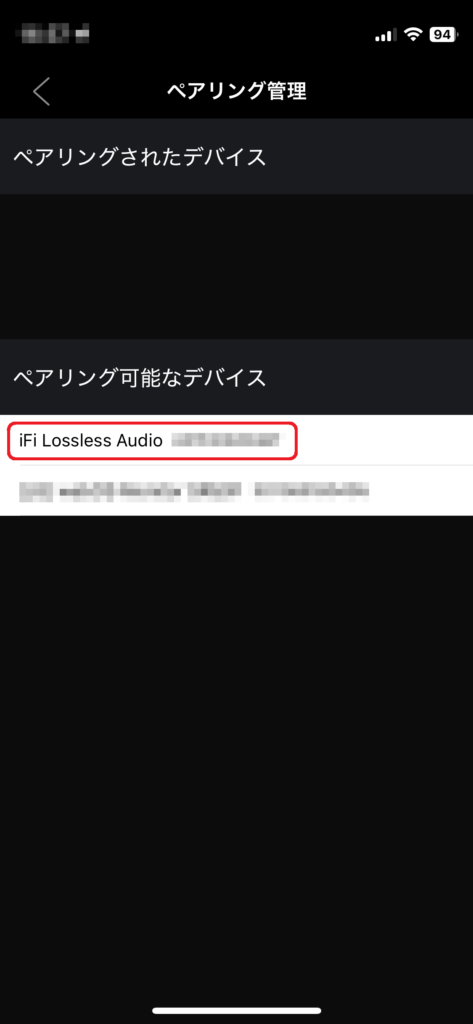
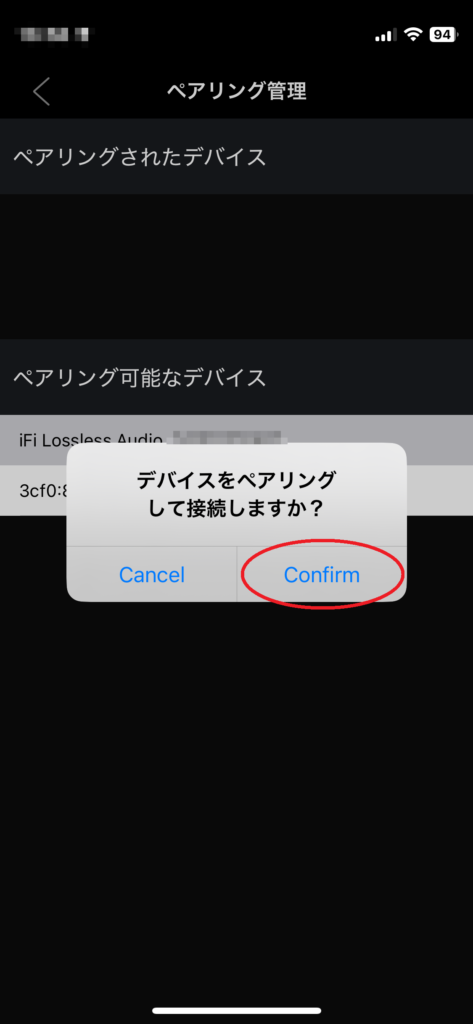
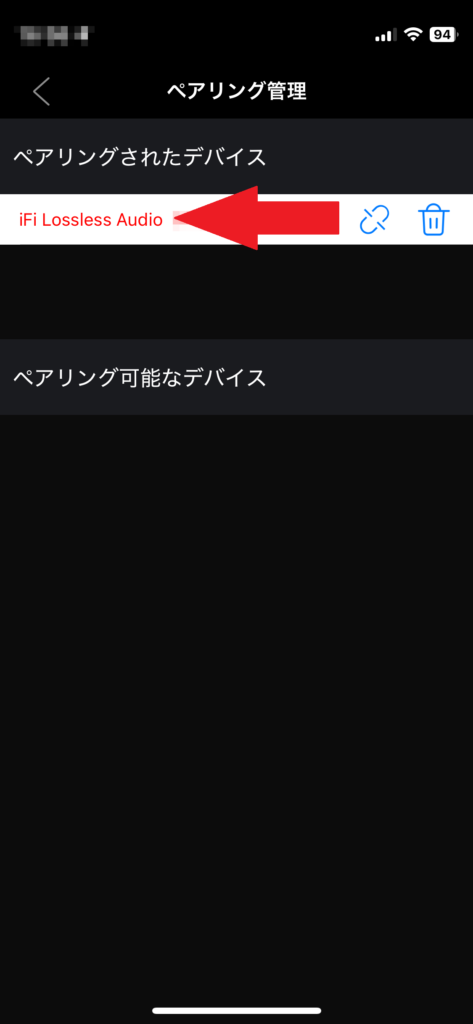
【補足事項】
BT11のファームウェアは今後も更新および改良がおこなわれる予定です。
現時点では、以下の項目については仕様となっており、対応中です。あらかじめご了承ください。
●実際にBT11上で表示されるコーデックのLED表示色と取り扱い説明書に記載されている色の相違
●LE Audio未対応
●入力ソースは44.1kHz/48kHz/96kHzのみの対応
【更新がうまくいかない場合】
本更新は、10分程度のお時間を要することがありますのでスマートフォンの充電が十分ある状態で行ってください。
1.自動でスリープしないようにiPhoneの設定→画面表示と明るさ→自動ロックを「なし」に設定します
2.iPhoneの設定からBT11を削除します
3.「FiiO Control」アプリからデバイス情報にあるBT11を削除します
4.iPhoneを再起動します
5.BT11を接続してLEDが赤青の点滅になるまで待ちます
6.「FiiO Control」アプリにてBT11を機器登録からペアリングして設定画面へ
7.ポップアップのアップデートを実行をタップ ※注意事項が表示され再度実行をタップします。
8.7の表示がされない場合には右上の歯車→更新ガイド(Confirm)→オンライン更新(Confirm)をタップします。
9.アップデートが始まるので待機します。
10.「ファームウェア更新中」の画面はソフトウェアをダウンロード中なので待機します。
11.「再起動中」の画面にて待機、成功していれば1分ほどでアップデート完了します。万が一5分待って動かない場合は手順を1からやり直してください。
12.アップデートが完了したら「FiiO Control」アプリ右上の設定よりバージョン表示が「1.0.9」になっていることをご確認ください。
13.バージョン更新を確認できたら、設定画面より初期化を行います。(ここでペアリングリストを開くとフリーズしてLEDが赤くなります)
※バージョンが更新されていない、表示が0.0.0のような異なる数値表示である場合には、一度「FiiO Control」アプリとの接続を解除し、iPhoneのBluetooth接続設定画面よりBT11の登録情報も削除したうえで、再びBT11と「FiiO Control」アプリを接続し、設定画面よりバージョン数が正しく表示されていることを確認できた際には、設定画面より初期化を行ってください。
14.「FiiO Control」アプリにて再度、機器登録からBT11をペアリングし、完了です。
BT11のファームウェアv1.0.9について2025年3月31日更新
【更新方法】
●iPhoneの方●
iOS版専用アプリ「FiiO Control」に接続するとポップアップ表示にて更新が可能です。
または右上隅にある設定ボタンをタップし、「ファームウェアアップグレード」より「オンラインアップグレード」を見つけてタップします。Bluetoothファームウェアがある場合は、ポップアップウィンドウが新しいバージョンの入力を求めます。[OK] をクリックしてアップグレードします。
●Androidの方●
現在調整中のため今しばらくお待ちください。
【更新内容】
1. ペアリング済みデバイスとペアリング可能なデバイスのリストに対応し、APP上からペアリングの状態を確認できるようにしました
2. 使用環境に応じて選択できる3つのLDACオプションを追加しました
3. ウェブベースの制御通信プロトコルを追加しました(ウェブ制御は追ってリリースします)
4. aptX Losslessコーデックに対応しました
5. Bluetoothマルチポイント接続を改善しました
6. システムの安定性を改善しました
7. その他の軽微なバグを修正しパフォーマンスを向上させました
【注意事項】
1. これらの機能を使用するには、FIIO Controlアプリを最新バージョンに更新する必要があります(Android 3.34以降、iOS 1.2.19以降)
2. ファームウェアの更新は現在、iOS上のFIIO Controlアプリ上でのみ対応しています(以降のバージョンではウェブベースの更新がサポートされる予定です)
3. ファームウェア更新後、FIIO Controlアプリに接続し、設定から一度設定の初期化をお願いします
その他、使用を行う上で注意事項がございますのでこちらを必ずご確認ください。
